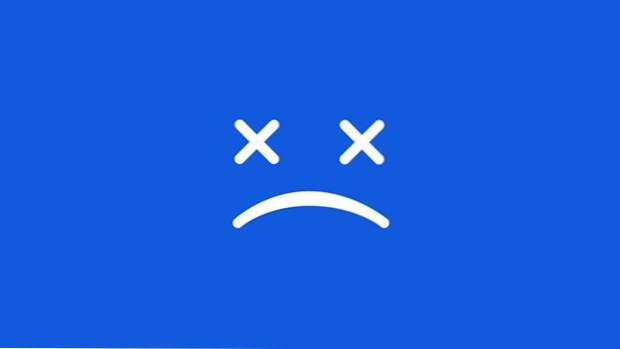
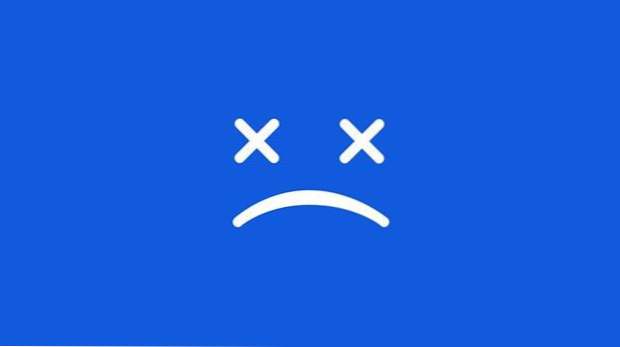
L'ultima volta abbiamo parlato di cosa è una Blue Screen of Death o BSOD in breve e cosa può causarlo. In breve, il BSOD è un messaggio di errore che viene visualizzato ogni volta che si verifica un arresto anomalo del sistema. Questo può essere osservato solo su una macchina Windows. La causa di ciò può essere qualsiasi cosa, da un problema relativo al software a un problema relativo all'hardware. A volte può succedere solo dal nulla. Se desideri saperne di più su BSOD, accedi a questo link.
In questo tutorial andremo a parlare delle cause dei crash del sistema, in maggior dettaglio, e cosa puoi fare per prevenirli in futuro. Risolvere la causa del crash del sistema e con ciò il BSOD, ovviamente, non è un processo semplice. Nella maggior parte dei casi possono essere necessarie ore, si spera non per giorni, prima di poter essere certi di aver trovato il problema e averlo rimosso.
Prima di iniziare la diagnosi, si consiglia vivamente di effettuare una ricerca online per il codice di errore. Se il sistema si sta riavviando prima di poterlo vedere, sarà necessario disabilitare il riavvio automatico in caso di errore del sistema.
1. Aprire il sistema

2. Sulla sinistra, fare clic su "Impostazioni di sistema avanzate"

3.Indietro la parte inferiore della nuova finestra, sotto "Avvio e ripristino" fai clic su "Impostazioni"

4.In caso di "Errore di sistema" assicurarsi che "Riavvia automaticamente" sia deselezionato e fare clic su "OK"

Cosa è cambiato?
Prima di iniziare a pensare di acquistare una nuova macchina, pensa per un secondo a cosa è cambiato sul tuo computer. Se il tuo computer funzionava bene per 3 anni e hai deciso di installare un software o un gioco losco, hai ottenuto un nuovo aggiornamento del driver, acquistato un nuovo dispositivo periferico, aggiornato la RAM, o praticamente qualsiasi altra modifica, quindi c'è una buona possibilità che il cambiamento potrebbe essere la ragione per cui stai ricevendo un BSOD.
Cause software per BSOD
Come sappiamo, tutto ciò che stiamo usando sul nostro computer, a partire dal sistema operativo fino alla più semplice e piccola applicazione, è il risultato di ore e ore di codice. Come sappiamo anche, non c'è codice perfetto e a volte capita che una determinata applicazione o un aggiornamento causi il blocco del sistema.
Se si sospetta che BSOD provenga da un'applicazione installata di recente, la prima cosa che si potrebbe fare è reinstallarla. A volte il danneggiamento dei file può accadere durante il processo di installazione o mentre l'applicazione sta salvando i suoi file. Se continui a ricevere BSOD dopo aver reinstallato l'applicazione, la cosa migliore sarebbe disinstallarla completamente. Se si smette di ricevere BSOD dopo averlo disinstallato, significa che l'applicazione sta causando il blocco del sistema e si consiglia di trovare un'alternativa.
Anche gli aggiornamenti di Windows o gli aggiornamenti dei driver hanno causato BSOD. La stessa soluzione con le applicazioni si applica qui. Se si sospetta che un aggiornamento del driver sia la ragione per cui BSOD apre il gestore dispositivi e ripristina il driver su una versione precedente. Se un aggiornamento di Windows sta causando l'arresto anomalo del computer, è necessario disinstallarlo e attendere un nuovo aggiornamento che potrebbe risolvere il problema.
Anche i virus sono una causa comune di arresti anomali del sistema. A seconda del tipo di virus e di ciò che è programmato per attaccare, alcuni virus possono iniziare a eseguire la scansione nei file di sistema di Windows e iniziare a corromperli. Se il virus non ha causato troppi danni, potresti riuscire a salvare Windows semplicemente eseguendo una scansione antivirus, utilizzando il defender di Windows o un altro software antivirus di terze parti che preferisci. Se non sei così fortunato, potresti dover riformattare il tuo disco.
Cause hardware per BSOD
Questi sono quelli più facili da rilevare. Se hai sostituito o aggiunto un nuovo componente hardware sul tuo computer, come menzionato prima: una nuova periferica, un aggiornamento della RAM, ecc. Potresti essere in grado di indovinare esattamente che cosa sta causando il crash del tuo sistema. Basta scollegare o rimuovere l'hardware aggiornato e vedrai se il sistema rimane stabile.
D'altra parte, con il tempo le parti del computer sono, semplicemente messe, consumate. L'usura della parte potrebbe iniziare a causare il blocco del sistema. Come menzionato nel precedente articolo, la fonte più comune di BSOD sono l'HDD e la RAM. Per verificare se funzionano come dovrebbero eseguire memtest86 + per controllare la RAM e fare un controllo del disco per assicurarsi che l'unità non abbia settori danneggiati. Se entrambi funzionano perfettamente, dovrai controllare il resto delle parti. Avere dei pezzi di ricambio o prendere in prestito da un amico ti sarà di certo d'aiuto perché potrai sostituire ogni parte separatamente e testare il tuo computer per vedere se si blocca. Nota: non escludere nessuna parte, non importa quanto tu ritieni che non sia importante.
Trovare la causa per BSOD e risolverlo non è facile e potrebbe richiedere molto tempo. Inoltre, questi sono solo suggerimenti utili su come trovare e come risolverlo e non soluzioni reali. Inoltre, questi suggerimenti possono essere applicati su tutte le versioni di Windows
Domande e risposte frequenti
D: Questi mi aiuteranno a sistemare il mio computer?
UN: se lo scenario che stai avendo è uguale a quello dell'articolo, allora sì, potrebbero aiutarti.
D: Qualcuno può danneggiare il mio computer?
UN: No, questi possono solo aiutarti a riparare il tuo computer dai crash del sistema.

